今天要回答的帮助问题是关于Final Cut Pro X批量恢复原始素材文件名的方法。
描述:为了给自己找素材,编辑们在Final Cut Pro X的【事件】中根据自己的使用习惯对素材进行了重命名,编辑完成后将时间轴发送给了调色和特效部门。导致调色部门和特效部门收到的文件名与原素材不一致,影响了以后的效果。
解决方法:将Final Cut Pro X中的【事件】和时间线的所有素材恢复为原来的素材名称。
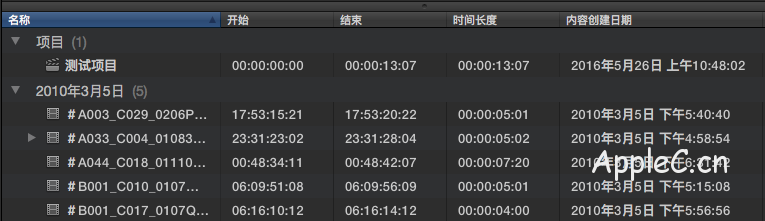 首先,为了重现问题,我手动修改了[事件]中素材的文件名。在每个快照的文件名前添加“#”。(问题的实际帮助者在文档中添加了会话备注)
首先,为了重现问题,我手动修改了[事件]中素材的文件名。在每个快照的文件名前添加“#”。(问题的实际帮助者在文档中添加了会话备注)
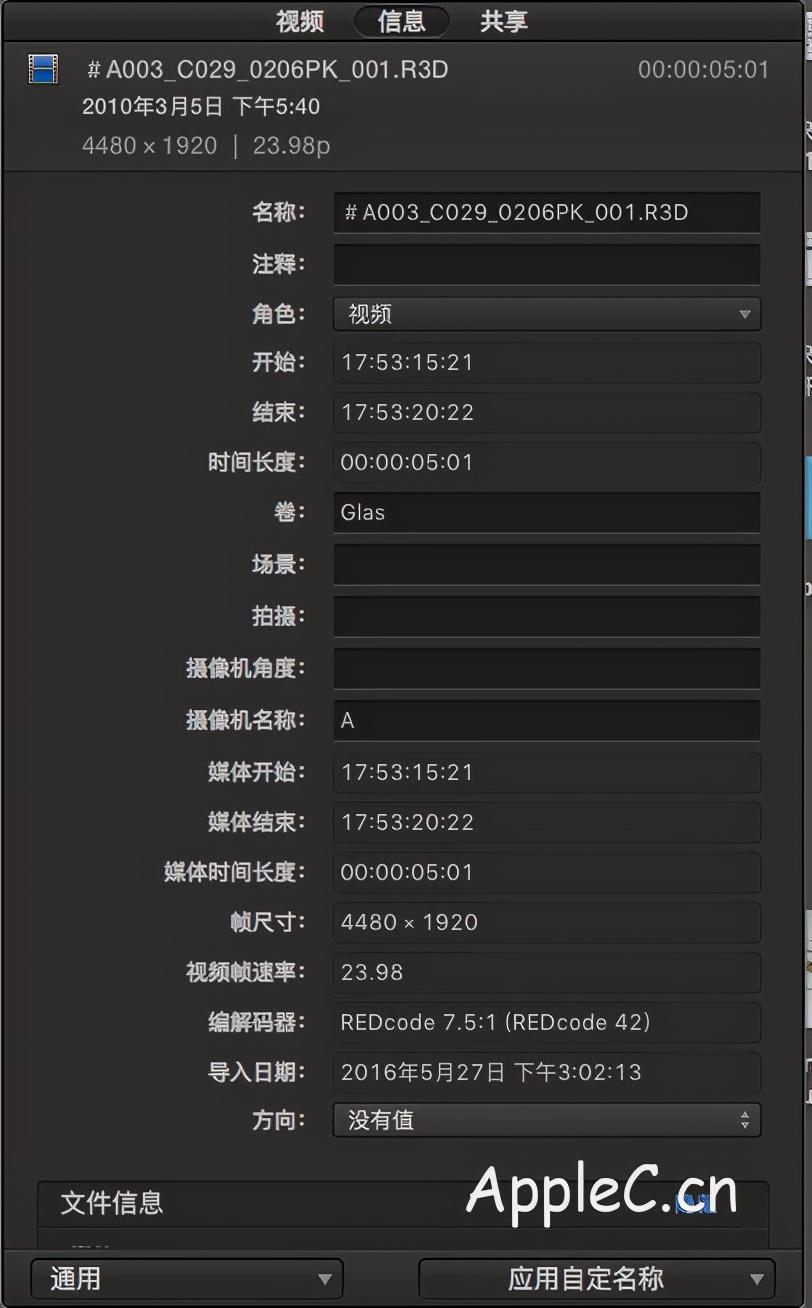 简单地用改变文件名的材料拼接了一个[项目]时间线。
简单地用改变文件名的材料拼接了一个[项目]时间线。
 这里,问题又出现了。让我们开始解决问题。
这里,问题又出现了。让我们开始解决问题。
恢复[事件]中素材的原始文件名
1.在[事件]中选择文件名需要恢复的所有材料。
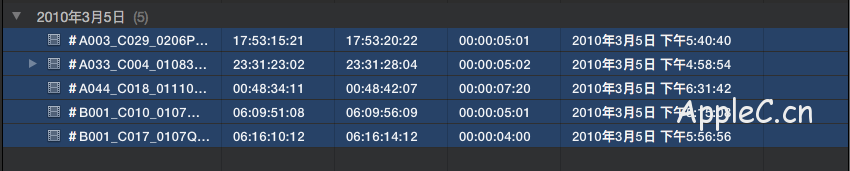 2,点击【检查器】右下角的下拉菜单,选择【相机原始名称】。
2,点击【检查器】右下角的下拉菜单,选择【相机原始名称】。
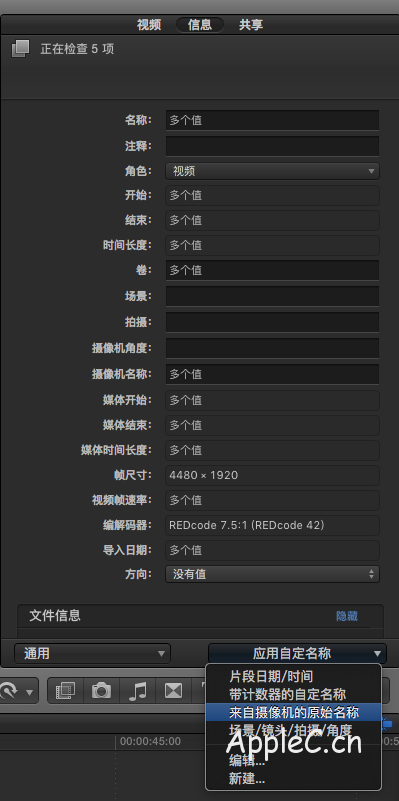 3,回到【事件】,检查刚刚选择的所有材质都恢复到了原来的材质名称。
3,回到【事件】,检查刚刚选择的所有材质都恢复到了原来的材质名称。
 在[项目]时间线中恢复材料的原始文件名
在[项目]时间线中恢复材料的原始文件名
这个有点麻烦。虽然已经在时间线上的素材与[事件]中的源素材保持链接关系,但它不会随[事件]中的素材一起被重命名。而且时间轴上没有批量改名的选项(可能有,但是我不知道。)
1.首先,在Final Cut Pro X的[文件]菜单中选择[导出XML…][将要处理的时间轴转换为FCPXML文件。
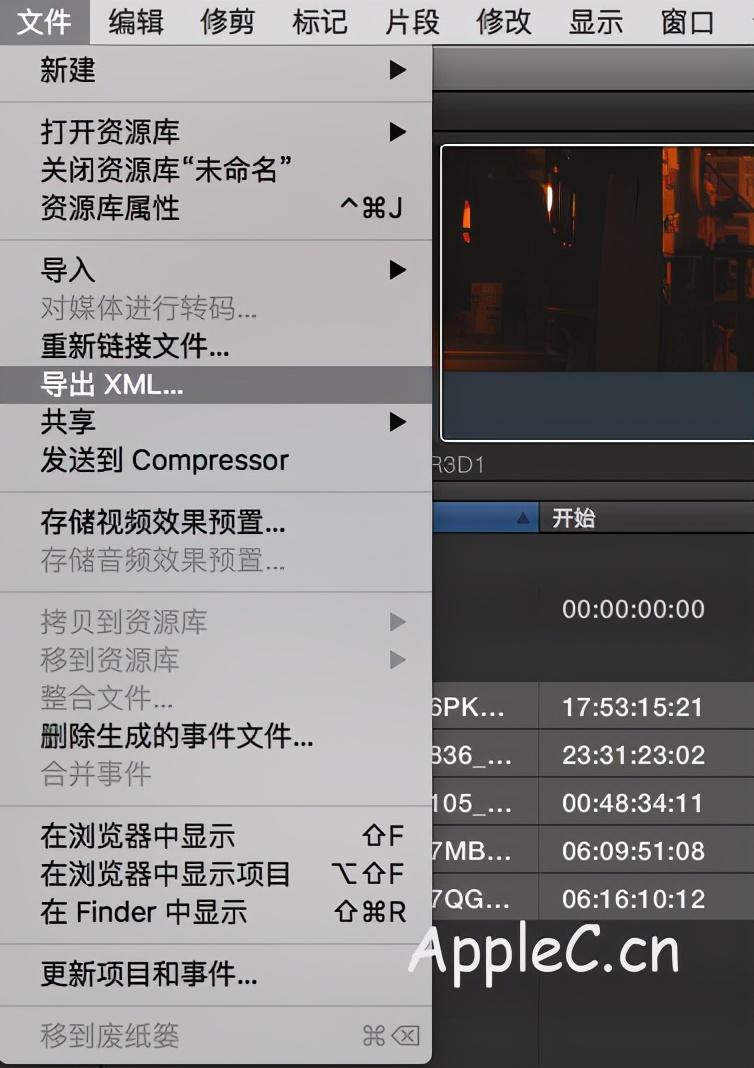 2,然后打开DaVinci Resolve,选择[文件]菜单[导入AAF、EDL、XML …]导入刚刚输出的FCPXML文件。
2,然后打开DaVinci Resolve,选择[文件]菜单[导入AAF、EDL、XML …]导入刚刚输出的FCPXML文件。
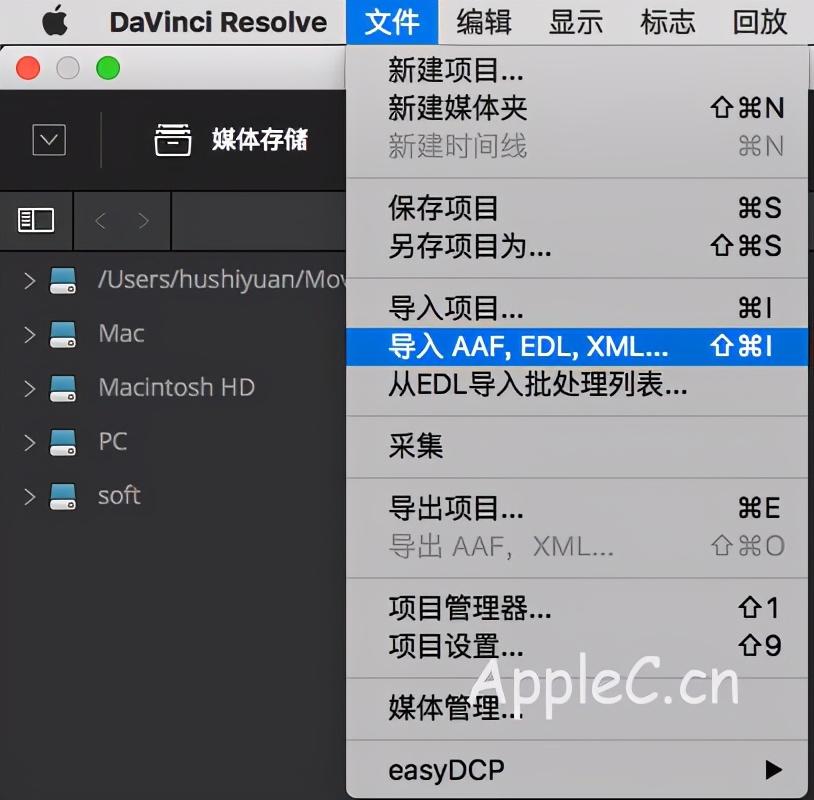 3.导入DaVinci Resolve后,你会发现媒体池中的文件名自动保留了原素材的名称。
3.导入DaVinci Resolve后,你会发现媒体池中的文件名自动保留了原素材的名称。
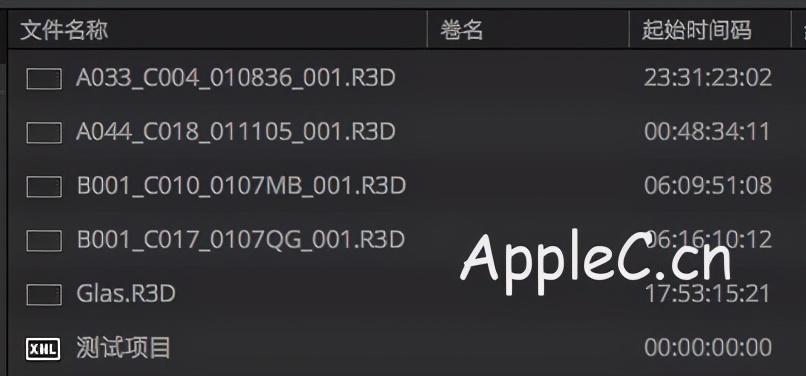 再次检查时间线上的素材文件名,恢复OK。
再次检查时间线上的素材文件名,恢复OK。
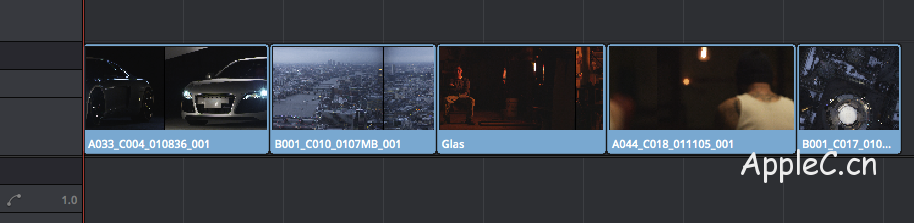 4,现在选择达芬奇【文件】菜单中的【导出AAF,XML …】输出一个版本的时间轴,文件名正确。
4,现在选择达芬奇【文件】菜单中的【导出AAF,XML …】输出一个版本的时间轴,文件名正确。
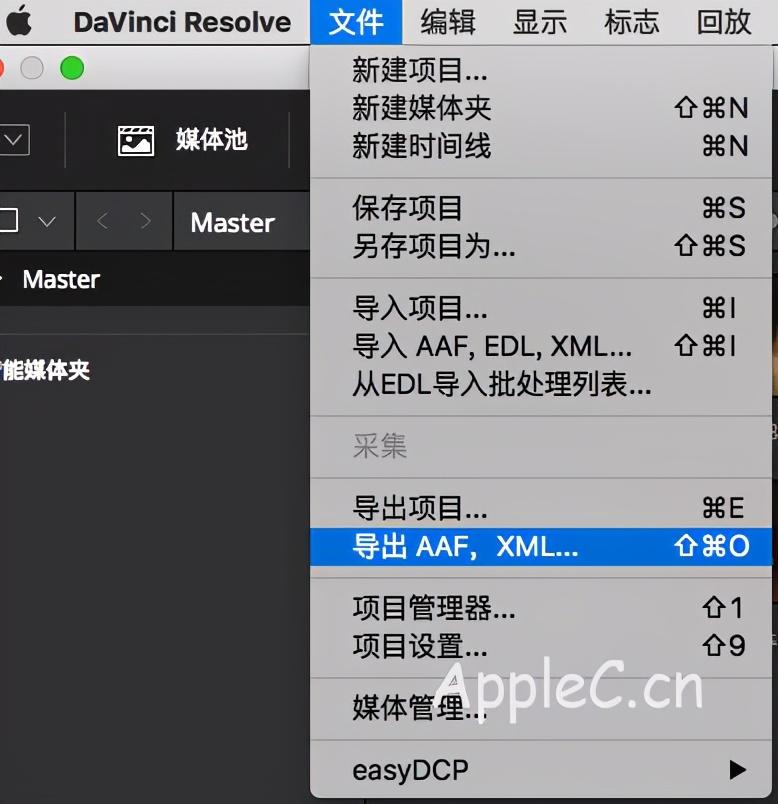 5,回到Final Cut Pro X,选择[文件]菜单[导入XML …]导入DaVinci Resolve刚刚生成的FCPXML。
5,回到Final Cut Pro X,选择[文件]菜单[导入XML …]导入DaVinci Resolve刚刚生成的FCPXML。
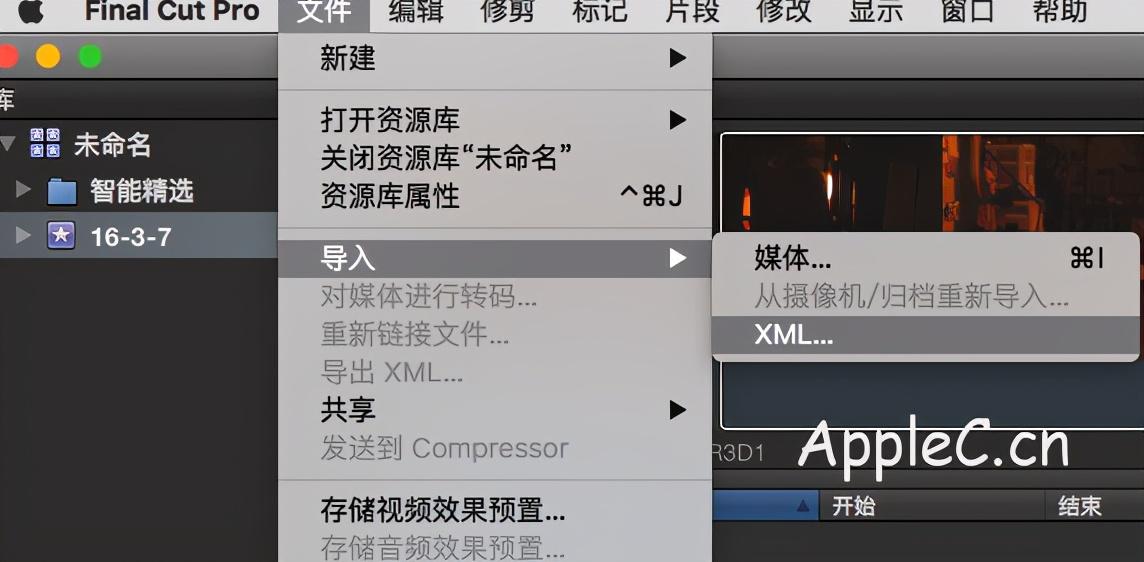 6.检查Final Cut Pro X的时间线,查看是否所有被打乱的文件名称都已恢复。
6.检查Final Cut Pro X的时间线,查看是否所有被打乱的文件名称都已恢复。
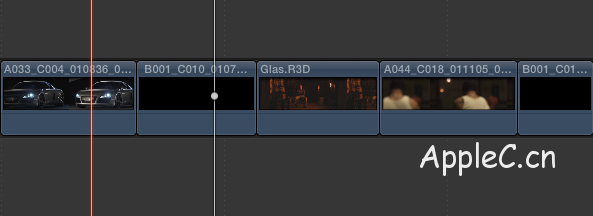 如果你不放心,可以看看【检查器】里的档案信息。
如果你不放心,可以看看【检查器】里的档案信息。
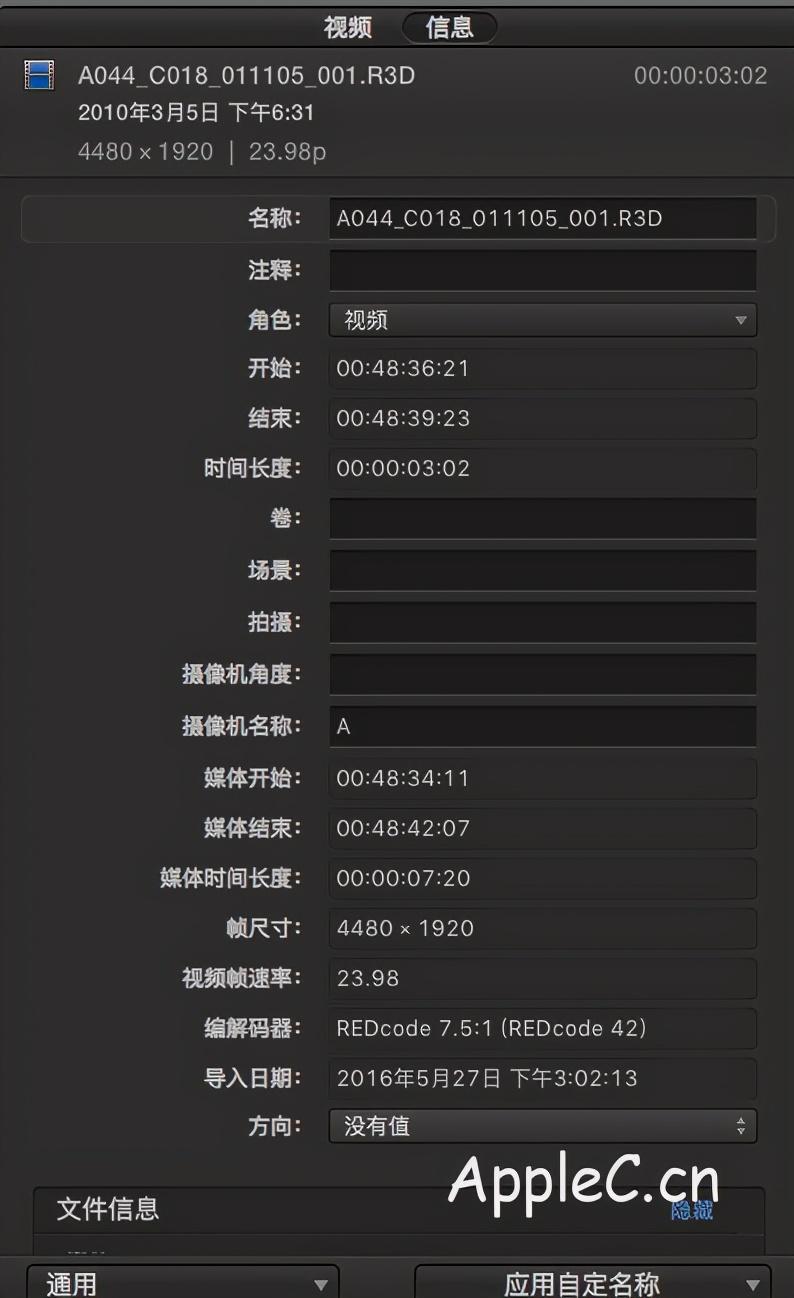 OK,大功告成!
OK,大功告成!
最后,我劝你不要随便修改文件名,除非你确认后面的过程不会有影响。

